-
* Tutoriel 152 *

 *PROLOGUE *
*PROLOGUE *Ce tutoriel a été réalisé avec Corel X12 mais il peut être fait avec les autres versions de psp. Suivant la version de Corel utilisée, vous risquez d’obtenir des résultats différents. Un grand merci à mes traductrices qui font voyager mes tutoriels de part le monde ainsi qu’aux tubeurs/tubeuses sans qui ce travail n’aurait pas pu se faire. Les tubes utilisés dans ma version me viennent de divers groupes de partage et/ou de mes recherches sur le net. Ils sont à usage unique pour ce tutoriel et ne doivent pas être partagés ou pris pour resservir dans vos propres tutoriels. Ce tutoriel est issu de mon imagination. Toute ressemblance avec un autre tutoriel ne serait que pure coïncidence. Par respect ne pas le diffuser sur vos sites, blogs ou forums sans mon accord. (N’oubliez pas de signer vos créations afin d’éviter le plagiat (de plus en plus courant malheureusement). Si vous mettez vos réalisations d’après l’un de mes tutoriels sur vos sites, blogs, groupe et forum pensez à mettre le lien menant vers ce tutoriel. ) Merci pour votre compréhension. Amusez-vous bien.
Un clic sur le drapeau pour accéder à la traduction souhaitée :
N’hésitez pas à me prévenir si vous rencontrez le moindre souci avec mon tutoriel -
 *MATÉRIEL*
*MATÉRIEL*1-Palette couleurs (deux versions) -
8-Sélections (A enregistrer dans le dossier * sélections * de PSP)-
2-Décos persos (Deux formats : PSP et PNG à ouvrir dans PSP) -
3-Masques :
Masque 20/20 (A enregistrer dans le dossier * masques * de PSP) -
Masque 333870144 (A ouvrir dans PSP pour ne pas trop surcharger le logiciel) -
Masque * Maskpiso * (A ouvrir dans PSP pour ne pas trop surcharger le logiciel) -
NON FOURNIS :
1ière version :
1-Walpapers : 1496234 (Source Pinterest) -
1-Personnage : MR-Beautiful Mermaid (Source groupes de partage) -
1 -Déco :16clucoquille (Source groupes de partage) -
2ième version :
1-Walpapers : Thumb-1920-699133(Source AlphaCodecs) -
1-Personnage : 52580610 (Source inconnue) -
1 -Déco : Fleurs 3ab759ec (Source inconnue) -
*FILTRES NÉCESSAIRES *
MuRa’S Seamless: (Emboss At Alpha) -
Flaming Pear: (Flood) -
Unlimited 2.0==>&<Background Désigner IV> (SF10 Shades Of Shadow) -
MuRa’S Meister : (Perspective Tiling) -
AAAFrames : (Foto frame) -
 *IMPORTANT *
*IMPORTANT *1-Pour celles et ceux qui auraient des soucis pour voir mes captures d’écran : Une astuce :
*Il suffit de cliquer sur la capture en question et elle s’affiche en grand ensuite faire retour en arrière pour revenir sur le tutoriel *-
2-Selon les versions de paint shop pro les effets peuvent être différents -
3-N'hésitez pas à changer le mode mélange des calques, en fonction de vos tubes et couleurs-
4-Enregistrer souvent votre travail ( (ceci en cas de plantage ) -
Choisir 2 couleurs en harmonies avec votre tube principal -
Pour ma 1ière Version :
Avant-plan (AVP) :#16627e / Arrière-plan (ARP) :#75cde5 -
Pour ma 2ième Version :
Avant-plan (AVP) :#503a0d / Arrière-plan (ARP) :#d8b877 /Couleur 3 : #fde890 -
2 ième Version :
Voilà c'est parti on commence . Bon amusement à vous -

* ETAPE 1 *
Choisir une image paysage qui vous plait. Y prélever 2 couleurs (AVP : Foncé/ ARP : Clair)-
Ouvrir un calque transparent de 950/600. Sélectionner tout -
Copier/coller dans la sélection votre image paysage. Désélectionner tout -
Image==>mosaïque sans jointure==>configuré ainsi :
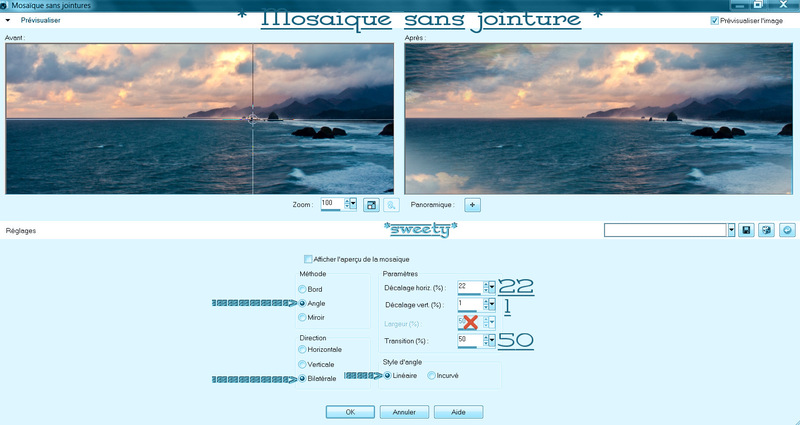
Refaire : Image==>mosaïque sans jointure==>mais configuré ainsi :
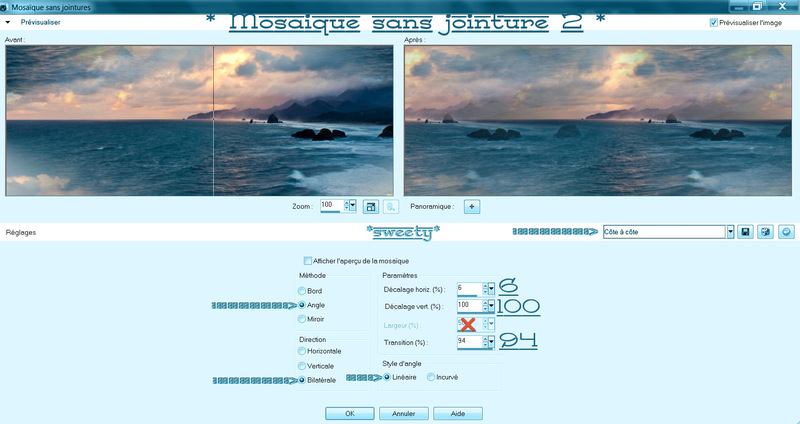

* ETAPE 2 *
Sélection personnalisée==>configurée ainsi :
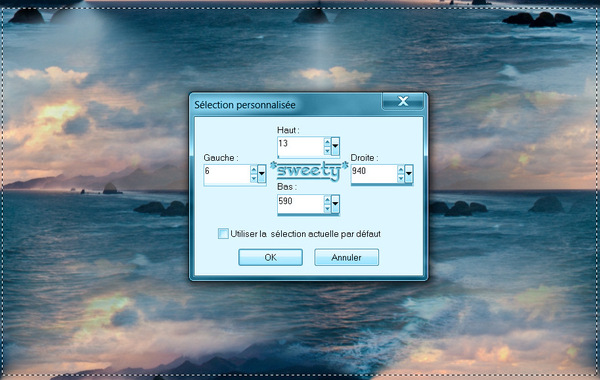
Image==>recadrer sur la sélection. La sélection se ferme toute seule -
Maintenant notre tag à pour dimension : 934/577 -
Réglage==>flou==>flou directionnel==>configuré ainsi :
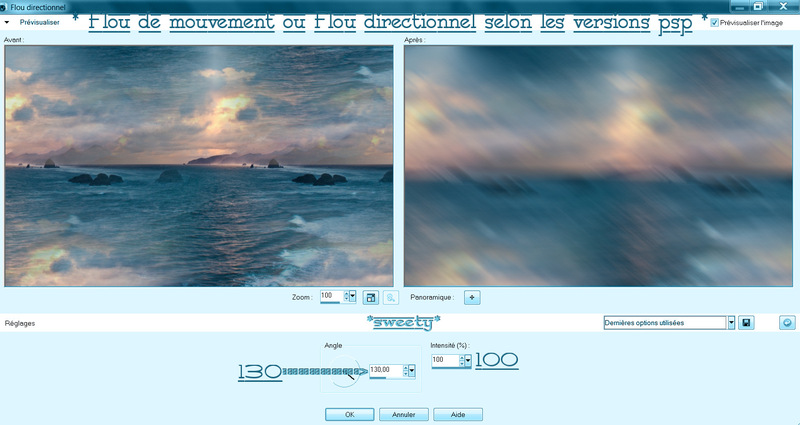 Calque==>nouveau calque. Agencer==>placer en bas de la pile -
Calque==>nouveau calque. Agencer==>placer en bas de la pile -Remplir avec la couleur AVP (Foncé). Retourner sur le calque au dessus -
Mode de calque * Luminance (H) * ou autre au choix -
Fusionner avec le calque de dessous (devient * Raster 2 *) -

* ETAPE 3 *
Calque==>nouveau calque. Remplir avec la couleur ARP (Clair) -
(Pour ma 2ième version j’ai opté pour une 3ième couleur) -
Ouvrir sur le bureau le masque * 3338703144 *-
Calque==>nouveau calque de masque à partir d’une image configuré ainsi :
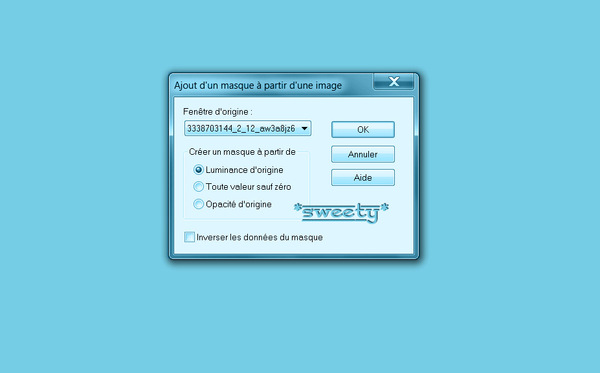
Fusionner le groupe -
(Pour ma 2ième version j’ai dupliqué puis baissé l’opacité de ce calque à 75 %
ensuite j’ai fusionné avec le calque de dessous) -
Réglage==>netteté==>netteté -

* ETAPE 4 *
Sélection personnalisée==>configurée ainsi :

Calque==>nouveau calque. Remplir avec la couleur AVP ou ARP) -
Modifier==>contracter de 4. Edition==>effacer ou supprimer au clavier-
Modifier==>contracter de 4. Coller dans la sélection votre image paysage -
Sélection==>inverser la sélection -
Ombre portée : 0/0/100/20/Noire/ Ombre sur le nouveau calque non cochée -
Désélectionner tout -

* ETAPE 5 *
Nous sommes sur * Raster 1 *. Passer sur le calque du masque en dessous -
Sélection personnalisée==>configurée ainsi :

Calque==>nouveau calque. Remplir avec la couleur AVP ou ARP) -
Modifier==>contracter de 4. Edition==>effacer ou supprimer au clavier -
Modifier==>contracter de 4 -
(Sur l’image paysage faire image miroir c’est ce que j’ai fais pour mes 2 versions)
Copier/coller dans la sélection votre image paysage tout dépend de votre paysage )
Sélection==>inverser la sélection -
Ombre portée : 0/0/100/20/Noire/ Ombre sur le nouveau calque non cochée -
Désélectionner tout -

*ETAPE 6 *
Nous sommes sur * Raster 3 *. Passer sur le calque au dessus (Raster 1)-
Fusionner avec le calque de dessous deux fois -
Charger à partir du disque la sélection 1 - Transformer la sélection en calque -
Mode du calque * Ecran * ou autre au choix * Multiplier * pour ma 2ième version -
Fusionner avec le calque de dessous. Désélectionner tout -

*ETAPE 7 *
Charger à partir du disque la sélection 2 -
Ombre portée : 0/0/100/25/AVP/ Ombre sur le nouveau calque non cochée -
Désélectionner tout .Se placer sur le calque en bas de la pile (Raster 2) -
Calque==>nouveau calque. Sélection==>charger à partir du disque la sélection 3-
Edition==>copier/coller dans la sélection votre image paysage -
Désélectionner tout . Dupliquer. Image==>renverser -
Passer sur le calque en haut de la pile (Groupe-Raster 1) -
Fusionner avec le calque de dessous deux fois -

*ETAPE 8 *
Passer sur le calque tout en bas de la pile (Raster 2) -
Dupliquer ce calque. Ouvrir sur le bureau le masque *Maskpiso *-
Calque==>nouveau calque de masque à partir d’une image configuré ainsi :

Fusionner le groupe -
Module externe==>MuRa’S Seamless==>Emboss At Alpha==>par default:

Dupliquer ce calque. Image==>miroir. Fusionner avec le calque de dessous -

*ETAPE 9 *
Laisser ce travail de coté un court instant. Nous allons travailler sur notre image paysage-
Sur votre image paysage tracer une sélection personnalisée au choix de façon à ne prendre
que la partie que nous souhaitons (Voir mon exemple ci dessous pour ma 1ière version) :
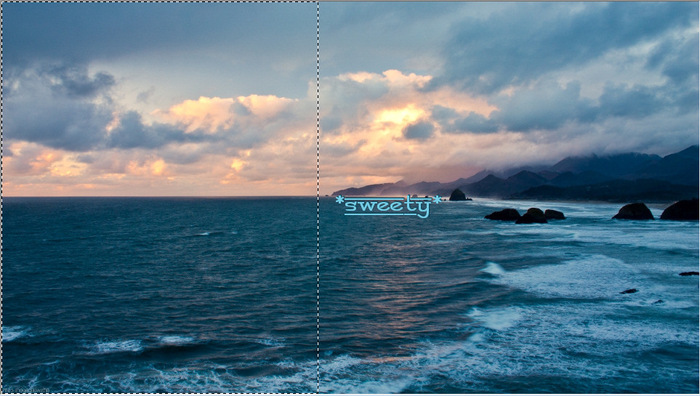
Copier. Coller comme nouvelle image -
( N’oubliez pas de désélectionner sur l’image originale) -
On continue…Sur la petite image que nous venons de prendre appliquer le
masque 20/20 configuré ainsi :
Fusionner le groupe. Edition==>copier (L’image se mets en mémoire) -
Retour sur notre travail…

*ETAPE 10 *
Pour mémoire nous en sommes ici :

Nous sommes sur * Groupe-Copie de Raster 2 * -
Calque==>nouveau calque. Agencer==>déplacer vers le bas -
Sélection personnalisée==>configurée ainsi :

Coller dans la sélection votre mist paysage (il est en mémoire) -
Sélection==>inverser. Ombre portée : idem étape 7 (toujours en mémoire) -
Désélectionner tout -

*ETAPE 11 *
Se positionner sur le calque en haut de la pile (Fusionné) -
Sélection personnalisée==>configuré ainsi :
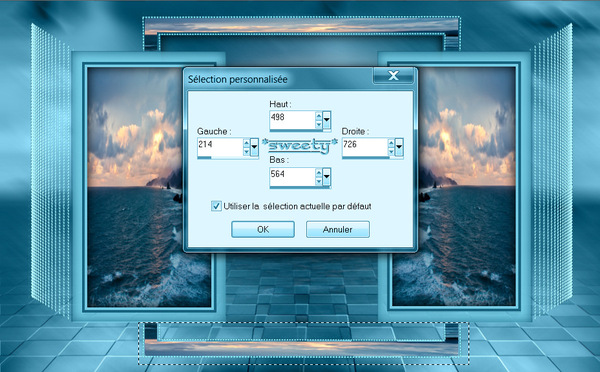
Transformer la sélection en calque. Repasser sur le calque de dessous (Fusionné) -
Edition==>effacer ou supprimer au clavier. Désélectionner tout -

*ETAPE 12 *
Retourner sur le calque en haut de la pile (Sélection transformée) -
Effet géométrique==>cercle==>transparent coché -
Outil==>gomme==>effacer les petits traits :

Sélection personnalisée==>configuré ainsi :

Edition==>effacer ou supprimer au clavier. Désélectionner tout -
Dupliquer ce calque. Image==>miroir. Fusionner avec le calque de dessous -

* ETAPE 13 *
Redimensionner à 105 % tous les calques non cochés-
Placer comme sur la capture :
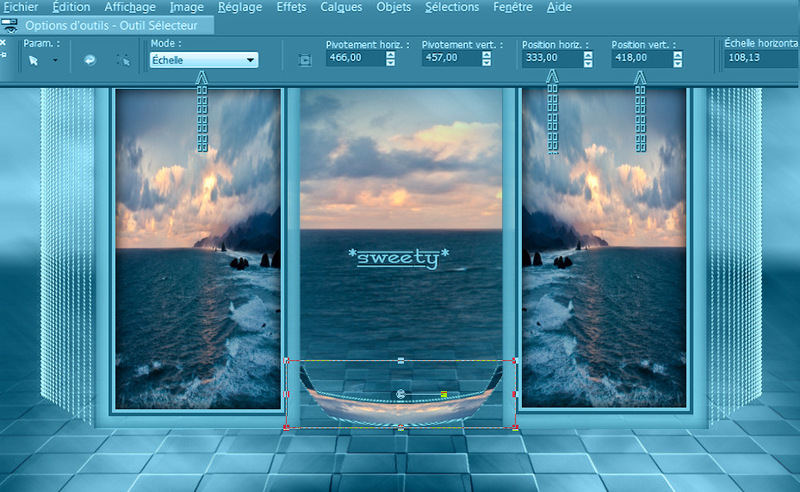 Étirer légèrement vers la gauche et vers la droite (Voir mon modèle)-
Étirer légèrement vers la gauche et vers la droite (Voir mon modèle)-Ajuster si nécessaire comme sur mon modèle -
Agencer==>déplacer vers le bas. Nous obtenons ceci :

Pour ma 2ième version j’ai appliqué sur cette forme l’effet :
MuRa’S Seamless==>Emboss At Alpha==>par Default -

* ETAPE 14 *
Placez-vous sur le calque juste en dessous. Effacer avec l'outil gomme ou une sélection
Se positionner sur le calque tout en haut de la pile (Fusionné) -
Fusionner avec le calque de dessous deux fois -
Redimensionner à 103 % tous les calques non cochés-
Module externe==>flaming Pear==>Flood==>configuré ainsi :


* ETAPE 15 *
Pour ma 1ière version j’ai choisi de coller mon tube personnage maintenant -
(Personnage: MR-Beautiful Mermaid By Maryse) -
Je l’ai redimensionné à 110 % tous les calques non cochés -
Placer comme sur ma capture :
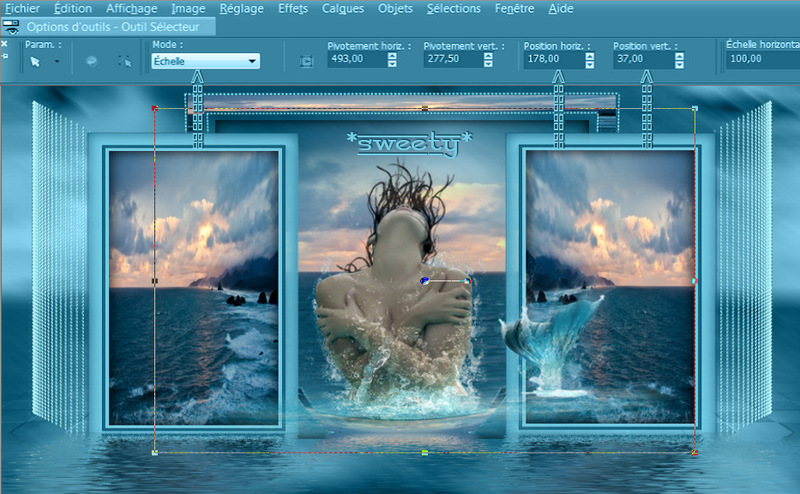 Agencer==>déplacer vers le bas -
Agencer==>déplacer vers le bas -Pour ma 2ième version j’ai copié/collé mon personnage à la fin du tutoriel -
(Personnage : 5280610.png source inconnue) -
Passer sur le calque juste en dessous le paysage (Raster 1) -
Redimensionner à 103 % tous les calques non cochés -

* ETAPE 16 *
Copier/coller comme nouveau calque votre tube déco en haut de la pile :
(Pour ma 1ière version : 16clucoquille.png) -
Je l’ai redimensionné à 40% tous les calques non cochés-
(Pour ma 2ième version : 3ab759ec.png . Redimensionné à 35% tous les calques non cochés)-
Module externe==>flaming Pear==>Flood==>configuré ainsi :

Dupliquer. Image==>miroir. Fusionner avec le calque de dessous -

* ETAPE 17 *
Image==>ajouter une bordure de 2 couleur ARP (Clair) -
(Pour ma 2ième version j’ai opté pour une troisième couleur)-
Sélectionner tout. Ajouter une bordure couleur AVP configurée ainsi :
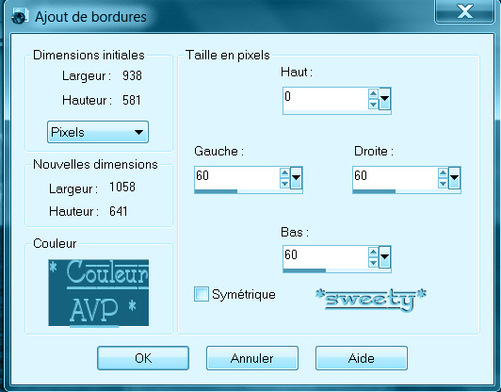
Ombre portée : 0/0/60/25/ Noire/ Ombre sur le nouveau calque non cochée -
Transformer la sélection en calque. Retourner sur le calque original (Raster 1) -
Sélection==>inverser la sélection …
Unlimited 2.0==>&<Background Désigner IV>==>SF10 Shades Of Shadow:

Désélectionner tout -

* ETAPE 18 *
Edition copier/coller comme nouveau calque la déco perso 1 152 -
Image décalage==> Décalage (H) : 0 / Décalage (V) 31 / Perso et transparent cochés -
Je joins dans le matériel la sélection 4 afin de colorer aisément la déco-
(Plusieurs clics seront nécessaires)-
MuRa’S Seamless==>Emboss At Alpha==>Idem étape 8 (Toujours en mémoire)-

* ETAPE 19 *
Nous sommes sur * Raster 2 * :

Se positionner sur le calque juste au dessus (Sélection transformée) -
Edition copier (L’image se mets en mémoire). Calque==>nouveau calque -
Charger à partir du disque la sélection 5 . Coller dans la sélection l’image en mémoire-
Module externe==>MuRa’S Meister==>Perspective Tiling==>configuré ainsi :
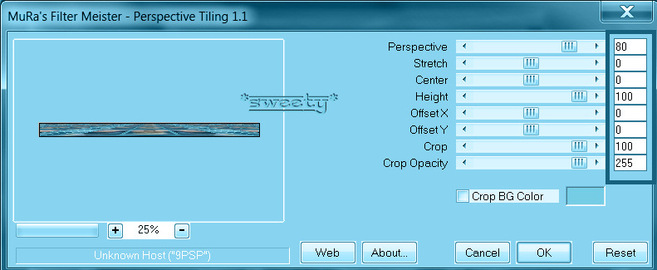
Désélectionner tout . Ombre portée : Idem étape 17 toujours en mémoire -

* ETAPE 20 *
Charger à partir du disque la sélection 6. Calque==>nouveau calque -
Coller dans la sélection l’image qui est toujours en mémoire -
Deux options au choix à vous de choisir ce qui vous plait le mieux :
1ière option :
Soit vous laissez comme ça même :

2ième option :
Soit vous faites : Calque==>agencer==>déplacer vers le bas :

Désélectionner tout. Si vous choisissez cette 2ième option :
Charger à partir du disque la sélection 7. Edition==>effacer ou supprimer au clavier -
(C’est ce que j’ai fais pour ma 2ième version) … Désélectionner tout -

* ETAPE FINALE 1 *
Image==>ajouter une bordure de 2 couleur ARP (Clair) -
Image==>ajouter une bordure de 20 couleur AVP (Foncé) -
(Pour ma 2ième version j’ai opté pour une troisième couleur)
Module externe==>AAAFrames==>Foto frame==>configuré ainsi :


* ETAPE FINALE 2 *
Copier/coller comme nouveau calque le tube déco perso 2 -
Je joins dans le matériel la sélection 8 afin de colorer aisément la déco -
(Plusieurs clics seront nécessaires) . N’oubliez pas de désélectionner -
Ombre portée : 1/1/100/1/ Noire/ Ombre sur le nouveau calque non cochée -
Copier/coller comme nouveau calque votre tube principal si vous ne l’avez pas déjà fait
Pour ma 2ième version :
(Personnage : 5280610.png source inconnue). Je l’ai redimensionné à 115% -

* ETAPE FINALE *
Apposer votre watermark . Ajouter une bordure de 2 couleur AVP -
Redimensionner à 950 pixels. Enregistrer votre travail :
Fichier==>exporté==>fichier jpeg optimisé==>compression à 20 -

* ÉPILOGUE *
Tutoriel original crée par Sweety (Moi) le 25 Février 2021 :
Ma 2ième version :
 Ce tutoriel a été imaginé, créé et rédigé par moi-même. Toute ressemblance avec un autre tutoriel ne serait que pure coïncidence. Je vous remercie d’avoir pris le temps de le faire et serais heureuse de recevoir vos versions à mon adresse mail :
Ce tutoriel a été imaginé, créé et rédigé par moi-même. Toute ressemblance avec un autre tutoriel ne serait que pure coïncidence. Je vous remercie d’avoir pris le temps de le faire et serais heureuse de recevoir vos versions à mon adresse mail : Vielen Dank Inge-Lore für diese hervorragende Version, die für wunderbare Arbeit begleitetSeine Website :
Vielen Dank Inge-Lore für diese hervorragende Version, die für wunderbare Arbeit begleitetSeine Website : 

 Yedralina gracias por esta excelente versión . Su sitio :
Yedralina gracias por esta excelente versión . Su sitio : 

 Köszönöm részére ez csodálatos változat Katinkahogy kíséri a fordítás. A telek :
Köszönöm részére ez csodálatos változat Katinkahogy kíséri a fordítás. A telek :

 Grazie Byllina per questa bella versioneche accompagna la tua traduzione. Suo sito:
Grazie Byllina per questa bella versioneche accompagna la tua traduzione. Suo sito:

 Anja bedankt voor deze mooie versie. zijn site
Anja bedankt voor deze mooie versie. zijn site





-
Commentaires
3MaísaDimanche 21 Mars 2021 à 23:47Sweety
Pourriez-vous m'envoyer le matériel de Tutoriel 153 s'il vous plaît ?
Le 4 Shared ne veut pas entrer pour moi et il faut attendre qu'il soit prêt à envoyer. Cela prend beaucoup de temps.
Pourquoi ne pas l'envoyer par Wetransfer - c'est gratuit et rapide.
Je m'en réjouis.
Bisous
-
Mardi 23 Mars 2021 à 11:10
-
 Suivre le flux RSS des commentaires
Suivre le flux RSS des commentaires
 Ajouter un commentaire
Ajouter un commentaire

























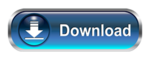
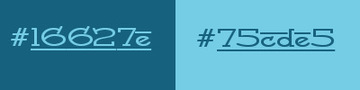



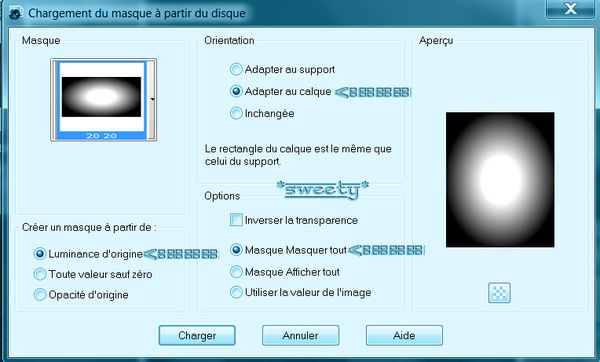

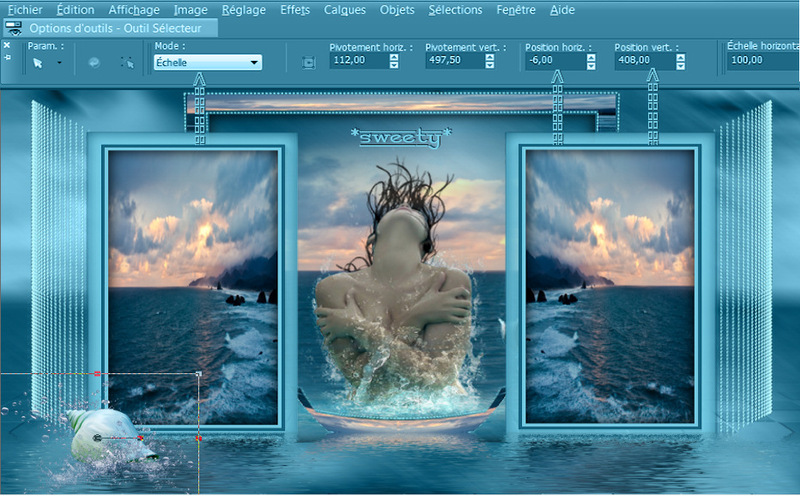






Sweety merci pour la belle leçon!
Passe une bonne journée.
gros câlin
Jolcsi